分享快速调出win10计算器功能的四种方法 win10怎么快速调出计算器功能
更新时间:2024-01-04 13:34:54作者:yang
Win10操作系统中自带了计算器功能,方便我们进行各种数学运算,很多人可能不知道如何快速调出这个计算器,导致在使用过程中浪费了不少时间。本文将分享四种快速调出Win10计算器功能的方法,帮助大家提高工作效率和操作便利性。无论是通过快捷键、开始菜单、任务栏还是语音助手,只需掌握其中一种方法,便能轻松地使用计算器进行各种计算,提高工作效率。让我们一起来了解这四种方法,并选择适合自己的方式来快速调出Win10计算器功能吧!
方法一:
1、直接在数字小键盘上端点击计算器图标。
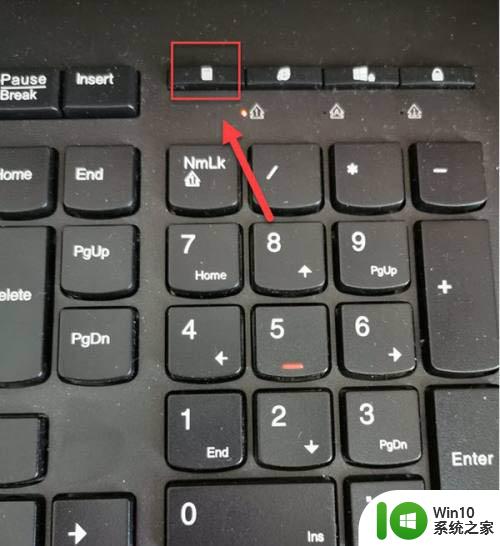
2、调出电脑计算器。
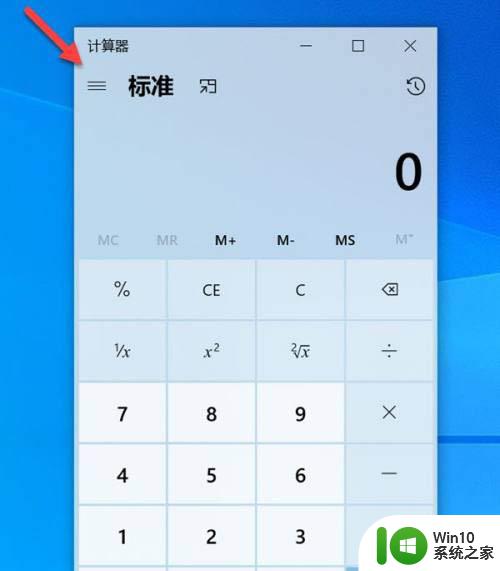
方法二
1、在桌面左下角点击开始菜单,在下方搜索栏里输入“计算器”。
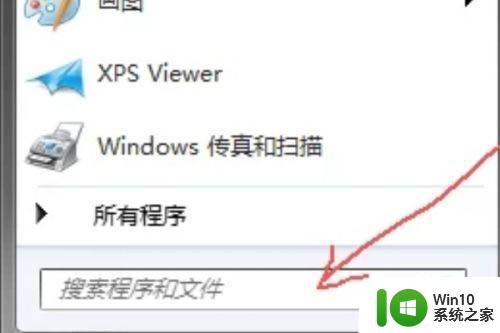
2、然后就能找到电脑自带的计算器了。
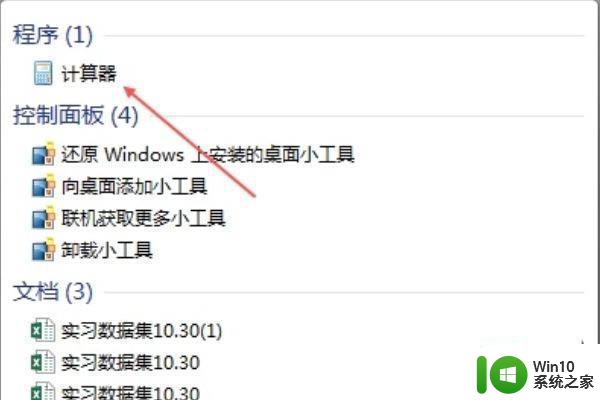
方法三:
1、打开电脑进入后,点击左下方的开始图标。
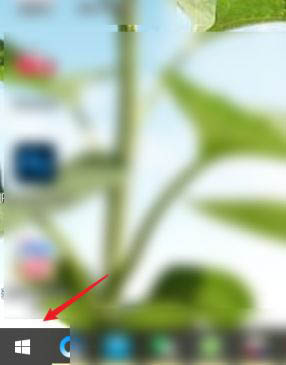
2、在安装的应用内,上滑点击计算器的选项。
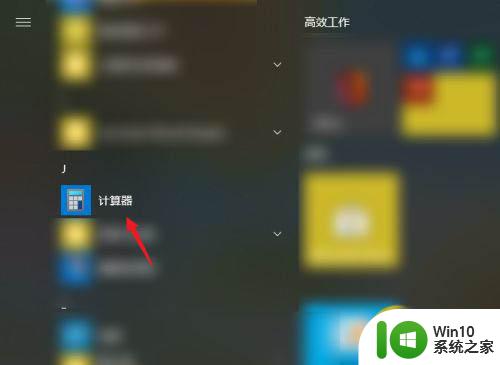
3、点击后,即可打开电脑的计算器。
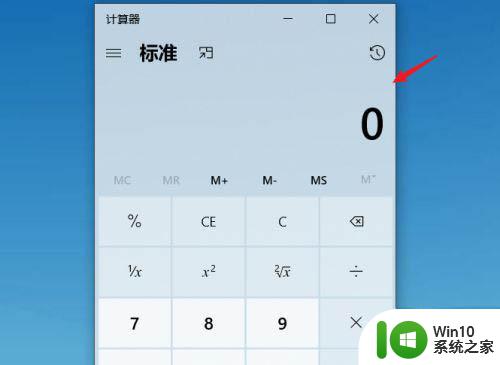
方法四:
1、通过win+R调出电脑的运行窗口。
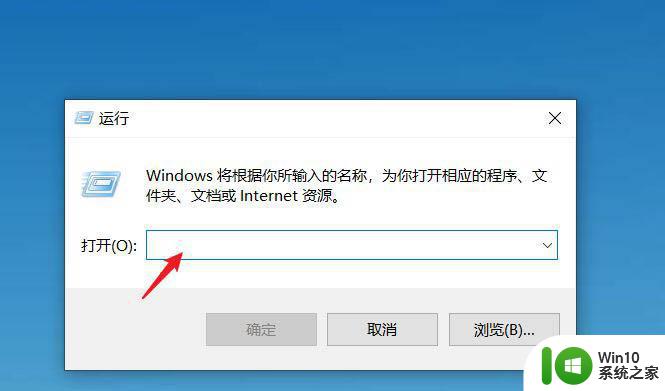
2、输入calc后,点击确定的选项,即可快速调出计算器。
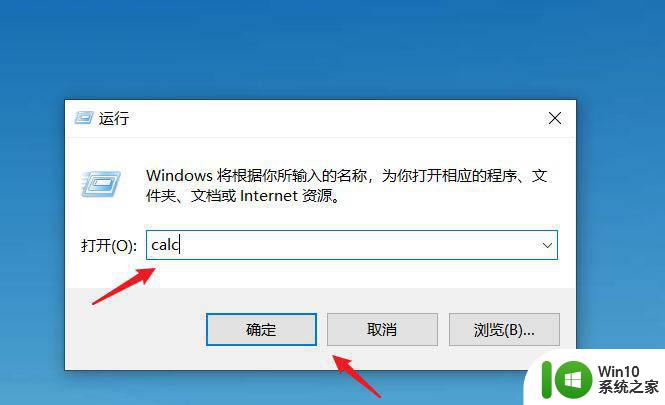
以上就是分享快速调出win10计算器功能的四种方法的全部内容,碰到同样情况的朋友们赶紧参照小编的方法来处理吧,希望能够对大家有所帮助。
分享快速调出win10计算器功能的四种方法 win10怎么快速调出计算器功能相关教程
- win10电脑计算器在哪调出来 怎样把win10的计算器调出来
- win10自带计算器在哪打开 win10计算器怎么调出来
- win10的计算器怎么转换进制 Win10计算器快速进行十进制二进制转换技巧
- window10如何添加计算器快捷方式 window10计算器怎么设置快捷方式
- win10打不开计算器功能的解决方法 win10点击计算器打不开怎么回事
- win10计算器不能用了怎么办 win10计算器无法打开怎么办
- 为什么win10计算器不能用了 win10计算器无法打开怎么办
- win10计算器快捷键是什么 win10计算器如何实现计算器历史记录
- win10快速访问功能关闭方法 win10如何关闭快速访问功能
- win10计算器进制转换的使用方法 win10计算器进制转换怎么用
- win10计算器无法运行怎么办 win10计算器无法打开闪退怎么办
- win10打开计算器的方法 win10计算器无法打开解决方法
- 蜘蛛侠:暗影之网win10无法运行解决方法 蜘蛛侠暗影之网win10闪退解决方法
- win10玩只狼:影逝二度游戏卡顿什么原因 win10玩只狼:影逝二度游戏卡顿的处理方法 win10只狼影逝二度游戏卡顿解决方法
- 《极品飞车13:变速》win10无法启动解决方法 极品飞车13变速win10闪退解决方法
- win10桌面图标设置没有权限访问如何处理 Win10桌面图标权限访问被拒绝怎么办
win10系统教程推荐
- 1 蜘蛛侠:暗影之网win10无法运行解决方法 蜘蛛侠暗影之网win10闪退解决方法
- 2 win10桌面图标设置没有权限访问如何处理 Win10桌面图标权限访问被拒绝怎么办
- 3 win10关闭个人信息收集的最佳方法 如何在win10中关闭个人信息收集
- 4 英雄联盟win10无法初始化图像设备怎么办 英雄联盟win10启动黑屏怎么解决
- 5 win10需要来自system权限才能删除解决方法 Win10删除文件需要管理员权限解决方法
- 6 win10电脑查看激活密码的快捷方法 win10电脑激活密码查看方法
- 7 win10平板模式怎么切换电脑模式快捷键 win10平板模式如何切换至电脑模式
- 8 win10 usb无法识别鼠标无法操作如何修复 Win10 USB接口无法识别鼠标怎么办
- 9 笔记本电脑win10更新后开机黑屏很久才有画面如何修复 win10更新后笔记本电脑开机黑屏怎么办
- 10 电脑w10设备管理器里没有蓝牙怎么办 电脑w10蓝牙设备管理器找不到
win10系统推荐
- 1 萝卜家园ghost win10 32位安装稳定版下载v2023.12
- 2 电脑公司ghost win10 64位专业免激活版v2023.12
- 3 番茄家园ghost win10 32位旗舰破解版v2023.12
- 4 索尼笔记本ghost win10 64位原版正式版v2023.12
- 5 系统之家ghost win10 64位u盘家庭版v2023.12
- 6 电脑公司ghost win10 64位官方破解版v2023.12
- 7 系统之家windows10 64位原版安装版v2023.12
- 8 深度技术ghost win10 64位极速稳定版v2023.12
- 9 雨林木风ghost win10 64位专业旗舰版v2023.12
- 10 电脑公司ghost win10 32位正式装机版v2023.12